Sony ericsson C702 User Manual [sv]
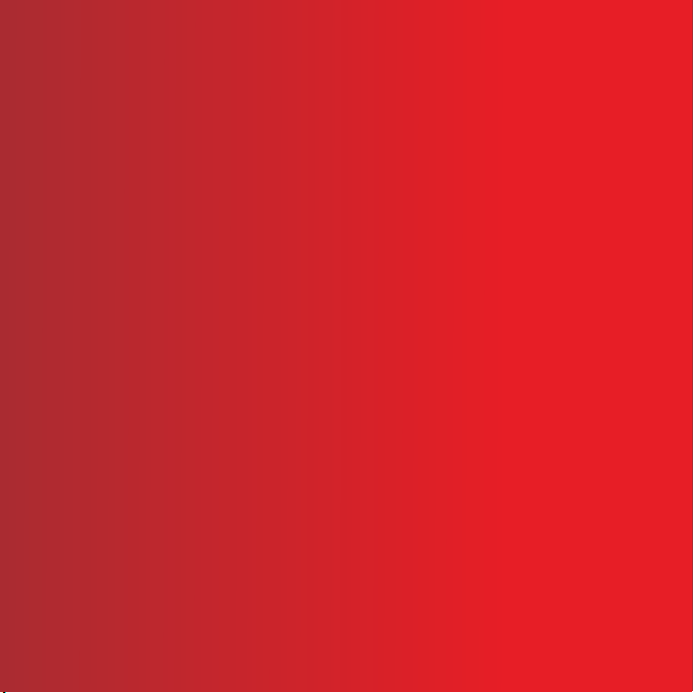
Tack för att du valde en Sony Ericsson C702. Njut av digital
fotografering med 3,2 megapixlar var du än är. Ytterligare
innehåll till telefonen finns på www.sonyericsson.com/fun.
Registrera dig nu för att få verktyg, gratis lagring online,
specialerbjudanden, nyheter och tävlingar på
www.sonyericsson.com/myphone.
Du kan få mer hjälp på www.sonyericsson.com/support.
This is the Internet version of the User's guide. © Print only for private use.

Tillbehör – Mer till din telefon
Bluetooth™-headset HBH-PV703
Bli trådlös med ett kraftfullt headset.
Telefonkit IPK-100
Få ut ännu mer av din telefon med
stativ, bälteshållare och bärväska.
Handsfree-enhet med stereo
HPM-65
Lätt design med öronkrok för god
passform.
Dessa tillbehör kan köpas separat men kanske inte finns tillgängliga överallt.
Hela sortimentet finns på www.sonyericsson.com/accessories.
This is the Internet version of the User's guide. © Print only for private use.
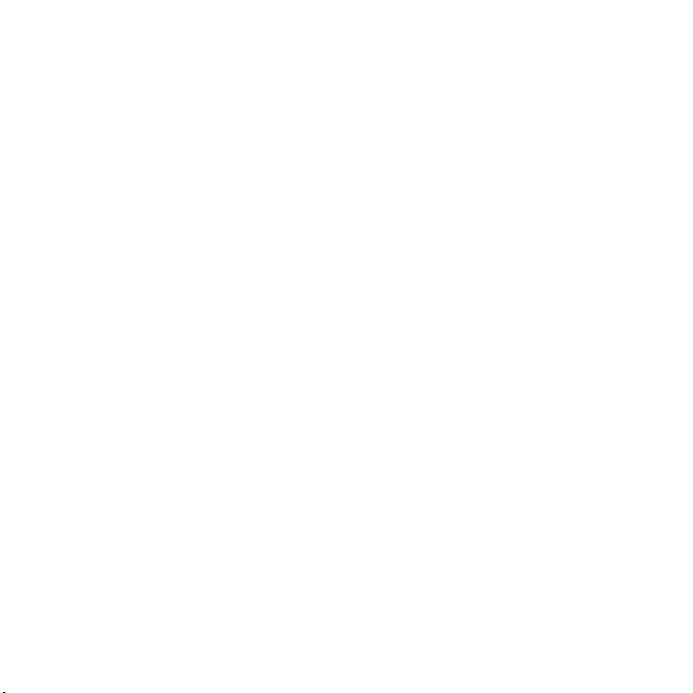
Innehåll
Komma igång ..................... 7
Sätta ihop telefonen ........................ 7
Starta telefonen .............................. 8
Hjälp ................................................ 9
Ladda batteriet ............................... 9
Översikt över telefonen ................. 10
Menyöversikt ............................... 12
Navigering ..................................... 14
Språk som används i telefonen .... 16
Skriva in text ................................. 16
Bildhantering ..................... 18
Kamera och videokamera ............. 18
Använda kameran ......................... 18
Få ut mer av kameran ................... 19
Kamerans ikoner och
inställningar ................................... 20
Överföra bilder .............................. 21
Skriva ut från kameran .................. 21
Bilder ............................................. 22
PhotoDJ™ och VideoDJ™ ........... 23
This is the Internet version of the User's guide. © Print only for private use.
Ringa ................................. 24
Ringa och ta emot samtal ............. 24
Kontakter ...................................... 26
Samtalslista .................................. 29
Kortnummer .................................. 30
Röstbrevlåda ................................. 30
Röststyrning .................................. 30
Mer än ett samtal .......................... 32
Begränsad uppringning ................ 34
Samtalstid och samtalskostnad ... 34
Visa eller dölja ditt
telefonnummer .............................. 34
Meddelanden .................... 35
SMS .............................................. 35
MMS ............................................. 36
Meddelandealternativ ................... 37
Röstmeddelanden ........................ 38
E-post .......................................... 38
Mina vänner .................................. 39
Områdes- och cellinformation ..... 41
1Innehåll
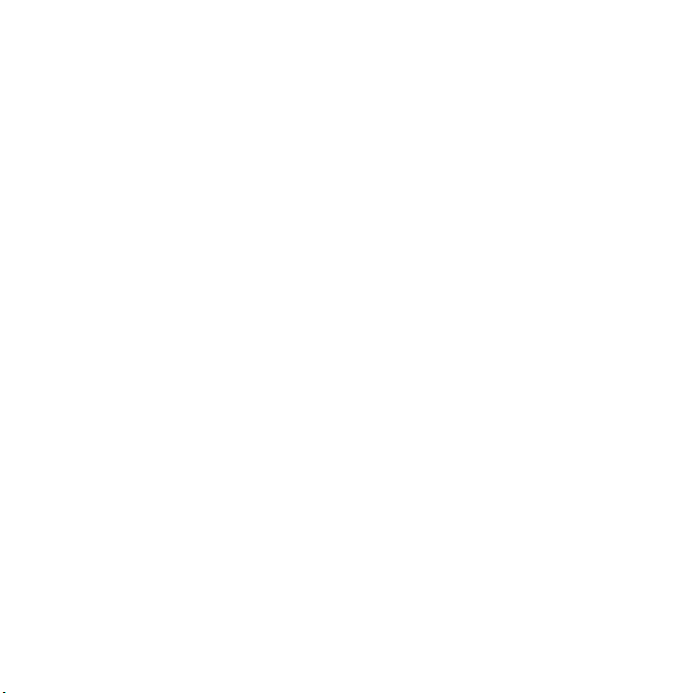
Mediaspelare och musik .... 41
Överföra innehåll till och från
datorn ........................................... 41
Handsfree-enhet med stereo ........ 42
Musikspelare ................................. 42
PlayNow™ ................................... 44
TrackID™ ...................................... 44
Musik och videoklipp online ......... 45
Underhållning .................... 45
Videospelare ................................. 45
Radio ............................................ 45
Ringsignaler och melodier ............ 46
MusicDJ™ .................................... 46
Ljudinspelare ................................ 47
Spel ............................................... 47
Program ........................................ 47
Internet............................... 48
Internet – säkerhet och
certifikat ........................................ 49
Webbflöden .................................. 50
GPS ................................... 51
Använda GPS ............................... 51
Google Maps™ för
mobiltelefoner ............................... 52
Vägbeskrivningar .......................... 52
Fler GPS-funktioner ...................... 52
Tracker .......................................... 53
Anslutningar ...................... 55
Inställningar .................................. 55
Telefonnamn ................................. 56
Den trådlösa
Bluetooth-tekniken ....................... 56
Använda USB-kabeln ................... 58
Synkronisera ................................. 59
Uppdateringstjänst ....................... 61
Fler funktioner................... 62
Flygplansläge ................................ 62
Filhanteraren ................................. 63
Alarm ............................................ 64
Kalender ........................................ 65
2 Innehåll
This is the Internet version of the User's guide. © Print only for private use.
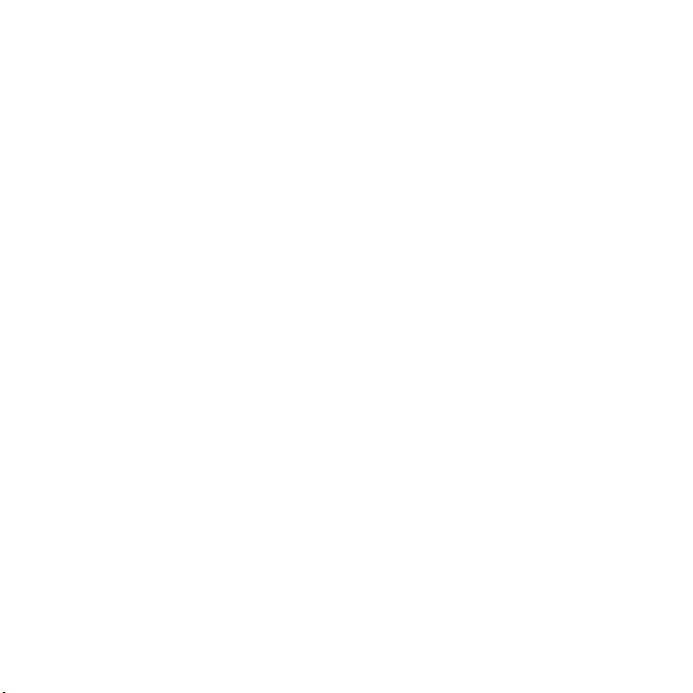
Anteckningar ................................. 66
Uppgifter ....................................... 66
Profiler .......................................... 67
Tid och datum ............................... 67
Tema ............................................. 67
Huvudmenyns utseende ............... 68
Lås ................................................ 68
Felsökning ......................... 70
Vanliga frågor ................................ 70
Felmeddelanden ........................... 72
Viktig information .............. 73
Föreskrifter för säker och effektiv
användning ................................... 75
Licensavtal för slutanvändare ....... 79
Begränsad garanti ........................ 80
FCC Statement ............................. 82
Declaration of Conformity
for C702 ........................................ 83
Index ................................. 84
This is the Internet version of the User's guide. © Print only for private use.
3Innehåll
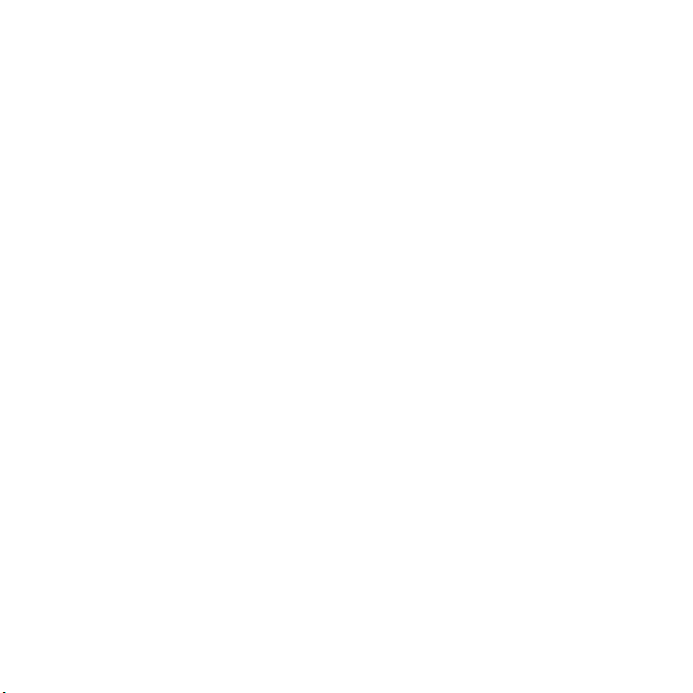
Sony Ericsson C702
UMTS HSDPA 2100 GSM EDGE
850/900/1800/1900
Den här användarhandboken publiceras av
Sony Ericsson Mobile Communications AB eller dess
lokala dotterbolag utan några garantier. Förbättringar
och förändringar av den h är användarhandboken som
är nödvändiga p.g.a. typografiska fel, felaktigheter
i aktuell information eller förbättringar av programvara
och/eller utrustning kan göras av Sony Ericsson
Mobile Communications AB när som helst och utan
föregående meddelande. Sådana ändringar kommer
att tas med i nya utgåvor av den här
användarhandboken.
Alla rättigheter förbehållna.
©Sony Ericsson Mobile Communications AB, 2008
Publikationsnummer: 1207-7995.3
Obs!
En del av de tjänster som beskrivs i den här
användarhandboken är inte tillgängliga i alla
nät. Det gäller också det internationella
GSM-nödnumret 112.
Om du är osäker på om du kan använda en viss
tjänst eller inte bör du kontakta nätoperatören eller
tjänstleverantören.
Läs kapitlet Viktig information innan du använder
mobiltelefonen.
Med din mobiltelefon kan du hämta, lagra och
vidarebefordra extra innehåll som till exempel
ringsignaler. Användningen av sådant innehåll
kan begränsas eller förbjudas genom tredje
parts rättigheter, inklusive men inte begränsat till
begränsningar i gällande upphovsrättslagstiftning.
Du, och inte Sony Ericsson, är helt och hållet
ansvarig för extra innehåll som du hämtar till eller
vidarebefordrar från din mobiltelefon. Innan du
använder sådant innehåll måste du kontrollera att
din användning av det är licensierad eller godkänd på
annat sätt. Sony Ericsson garanterar inte korrekthet,
integritet eller kvalitet för något extra innehåll eller
annat innehåll från tredje part. Under inga
omständigheter kan Sony Ericsson hållas ansvarigt
för att du använder extra innehåll eller annat innehåll
från tredje part på ett felaktigt sätt.
Smart-Fit Rendering är ett varumärke eller registrerat
varumärke som tillhör ACCESS Co., Ltd.
Bluetooth är ett varumärke eller registrerat varumärke
som tillhör Bluetooth SIG Inc. och all användning av
detta varumärke av Sony Ericsson sker under licens.
Logotypen med kulan, PlayNow, MusicDJ,
PhotoDJ, TrackID och VideoDJ är varumärken eller
registrerade varumärken som tillhör Sony Ericsson
Mobile Communications AB.
TrackID™ drivs av Gracenote Mobile MusicID™.
Gracenote och Gracenote Mobile MusicID är
varumärken eller registrerade varumärken som
tillhör Gracenote, Inc.
Cyber-shot är ett varumärke eller registrerat
varumärke som tillhör Sony Corporation.
Lotus Notes är ett varumärke som tillhör International
Business Machines Corporation.
Sony, Memory Stick Micro™ och M2™ är
varumärken eller registrerade varumärken
som tillhör Sony Corporation.
Google™ och Google Maps™ är varumärken eller
registrerade varumärken som tillhör Google Inc.
Wayfinder och Wayfinder Navigator är varumärken
eller registrerade varumärken som tillhör Wayfinder
Systems AB.
SyncML är ett varumärke eller registrerat varumärke
som tillhör Open Mobile Alliance LTD.
Ericsson är ett varumärke eller registrerat varumärke
som tillhör Telefonaktiebolaget LM Ericsson.
Adobe Photoshop Album Starter Edition är ett
varumärke eller ett registrerat varumärke som
tillhör Adobe Systems Incorporated i USA och/eller
i andra länder.
4
This is the Internet version of the User's guide. © Print only for private use.
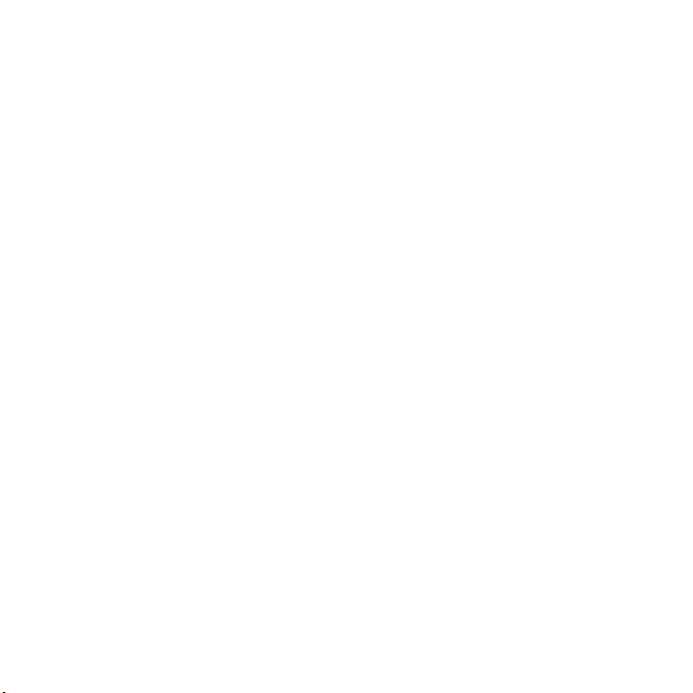
Microsoft, ActiveSync, Windows Outlook, Exchange
Server och Vista är registrerade varumärken eller
varumärken som tillhör Microsoft Corporation i USA
och/eller i andra länder.
T9™-inmatning är ett varumärke eller ett registrerat
varumärke som tillhör Tegic Communications.
T9™-inmatning är licensierat under ett eller flera av
följande: U.S. Pat. Nos. 5,818,437, 5,953,541,
5,187,480, 5,945,928 och 6,011,554; Canadian Pat.
No. 1,331,057, United Kingdom Pat. No. 2238414B;
Hong Kong Standard Pat. No. HK0940329; Republic
of Singapore Pat. No. 51383; Euro.Pat. No. 0 842
463(96927260.8) DE/DK, FI, FR, IT, NL, PT, ES, SE,
GB. Patentsökt i hela världen.
Java och alla Java-baserade varumärken
och logotyper är varumärken eller registrerade
varumärken som tillhör Sun Microsystems, Inc.
i USA och i andra länder.
Licensavtal för slutanvändare för Sun™ Java™
J2ME™.
Restriktioner: Programvaran är konfidentiell,
copyrightskyddad information som tillhör Sun.
Äganderätten tillhör Sun och/eller Suns licensgivare.
Kunden får inte ändra, dekompilera, ta isär,
dekryptera, extrahera eller på annat sätt återskapa
utvecklingsprocessen för programvaran. Delar av
eller hela programvaran får inte hyras ut, spridas
eller vidare licensieras.
Exportbestämmelser: Den här produkten, inklusive
all programvara eller alla tekniska data som finns
i eller medföljer produkten, kan lyda under USA:
s exportkontrollagar, bl.a. U.S. Export Administration
Act och dess associerade bestämmelser och USA:
s sanktionsprogram som administreras av USA:
s Treasury Departments Office of Foreign Assets
Control, och kan dessutom lyda under export- och
importbestämmelser i andra länder. Användaren och
ägare av produkten godkänner att noggrant följa alla
sådana bestämmelser, och är medveten om att han
eller hon ansvarar för att anskaffa alla nödvändiga
licenser för export, återexport eller import av den här
produkten. Programvaran får inte hämtas från Internet
eller på andra sätt exporteras eller återexporteras (i)
till följande länder (eller till medborgare eller boende
i dessa länder): Kuba, Irak, Iran, Nordkorea, Sudan,
Syrien (listan kan ändras), eller till något annat land
som USA infört handelsembargo mot; eller (ii) till
någon som finns på U.S. Treasury Departments
lista över Specially Designated Nationals eller (iii) en
person eller enhet som finns med på någon annan
exportförbudslista som kan finnas från tid till annan
av USA:s regering, inklusive men ej begränsat till
USA:s Handelsdepartements Förbudslista över
Personer och Enheter, eller U.S. State Departments
sanktionslista för icke-spridning.
Begränsade rättigheter: Användning, kopiering
eller spridning från USA:s regering lyder under
restriktionerna som anges i klausulerna Rights in
Technical Data and Computer Software i DFARS
252.227-7013(c) (1) (ii) och FAR 52.227-19(C) (2)
när de är tillämpliga.
Den här produkten skyddas av särskilda immateriella
rättigheter som tillhör Microsoft. Användning eller
distribution av sådan teknik som inte har med denna
produkt att göra är förbjuden utan licens från
Microsoft.
Innehållsägare använder WMDRM-teknik (Windows
Media digital rights management technology)
för att skydda sina immateriella rättigheter, inklusive
upphovsrätt. Den här enheten använder WMDRMprogramvara för att öppna WMDRM-skyddat innehåll.
Om WMDRM-programvaran inte skyddar innehållet
kan innehållsägarna be Microsoft att återkalla
programvarans möjlighet att använda WMDRM
för att spela upp eller kopiera skyddat innehåll.
Återkallelse påverkar inte oskyddat innehåll.
När du hämtar licenser för skyddat innehåll ger
du ditt medgivande till att Microsoft kan inkludera
en återkallningslista i licen serna. Innehållsägare kan
kräva att du uppgraderar WMDRM för att få åtkomst
till deras innehåll. Om du avvisar en uppgradering
kommer du inte att få åtkomst till innehåll som kräver
uppgraderingen.
This is the Internet version of the User's guide. © Print only for private use.
5
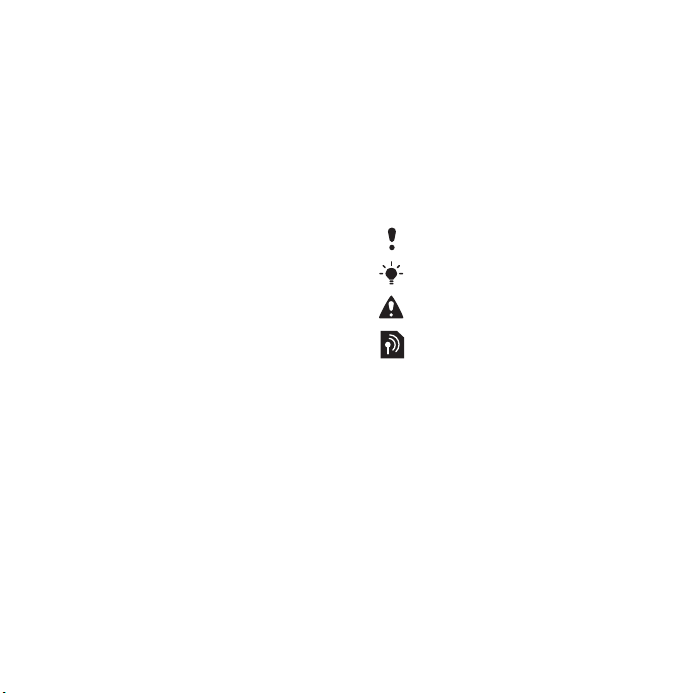
Med hänsyn till en licensinnehavare som erbjuder
MPEG-4-videoavkodare och/eller -kodare måste
följande meddelande ges: Den här produkten är
licensierad under MPEG-4 visual patent portfoliolicens för personligt och icke-kommersiellt bruk
för en konsument för (i) kodning av video i enlighet
med MPEG-4 visual standard (”MPEG-4-video”)
och/eller (ii) avkodning av MPEG-4-video
som kodades av en konsument i samband med
personlig och icke-kommersiell aktivitet och/eller
erhölls från en videoleverantör som licensierats
av MPEG LA för att tillhandahålla MPEG-4-video.
Ingen licens beviljas eller underförstås för något annat
syfte. Ytterligare information, inklusive användning
för marknadsföring, internt och kommersiellt bruk,
och licensiering kan erhållas från MPEG LA, LLC.
Se http://www.mpegla.com.
Nödvändigt meddelande för licens beviljad i enlighet
med Articles 2.1 och 2.6. Som ett villkor för de
licenser som beviljats i enlighet med Articles 2.1 och
2.6 häri ger licensinnehavaren sitt medgivande att
till eventuell part som från licensinnehavaren erhåller
en AVC Royalty Product tillhandahålla följande
meddelande: Den här produkten är licensierad under
AVC patent portfolio-licensen för personligt och ickekommersiellt bruk för en konsument för att (i) koda
video i enlighet med AVC-standarden (”AVC-video”)
och/eller (ii) avkoda AVC-video som kodades
av en konsument i samband med personlig och
icke-kommersiell aktivitet och/eller erhölls från en
videoleverantör som licensierats för att tillhandahålla
AVC-video. Ingen licens beviljas eller underförstås för
något annat syfte. Ytterligare information kan erhållas
från MPEG LA, L.L.C. Se http://www.mpegla.com.
MPEG Layer-3 ljudavkodningsteknik med licens från
Fraunhofer IIS och Thomson.
Andra produkter och företagsnamn som nämns här
kan vara varumärken som tillhör respektive ägare.
Andra eventuella rättigheter som inte uttryckligen
beviljas häri förbehålles.
Bilderna i publikationen är endast illustrativa och
skall inte betraktas som exakta avbildningar av
telefonen.
Symboler
Följande symboler kan förekomma
i användarhandboken.
Obs!
Tips
Varning!
En tjänst eller en funktion är
nät- eller abonnemangsberoende.
Kontakta nätoperatören om du
vill ha mer information.
> Använd en valknapp eller
navigeringsknapp för att
bläddra och välja. Se
Navigering på sidan 14.
6
This is the Internet version of the User's guide. © Print only for private use.

Komma igång
Sätta ihop telefonen
Innan du börjar använda telefonen
måste du sätta i SIM-kortet
(Subscriber Identity Module)
och batteriet.
Sätta i SIM-kortet
1 Ta bort batterilocket genom att vrida
på skruven på locket som bilden visar.
2 Ta bort batterilocket.
3 För in SIM-kortet i hållaren med
de guldfärgade kontakterna nedåt.
Sätta i batteriet
1 Sätt i batteriet med etikettsidan uppåt
och se till att kontakterna är vända mot
varandra.
2 Skjut in batterilocket på plats.
3 Fäst batterilocket genom att vrida
tillbaka skruven på locket som bilden
visar.
This is the Internet version of the User's guide. © Print only for private use.
7Komma igång
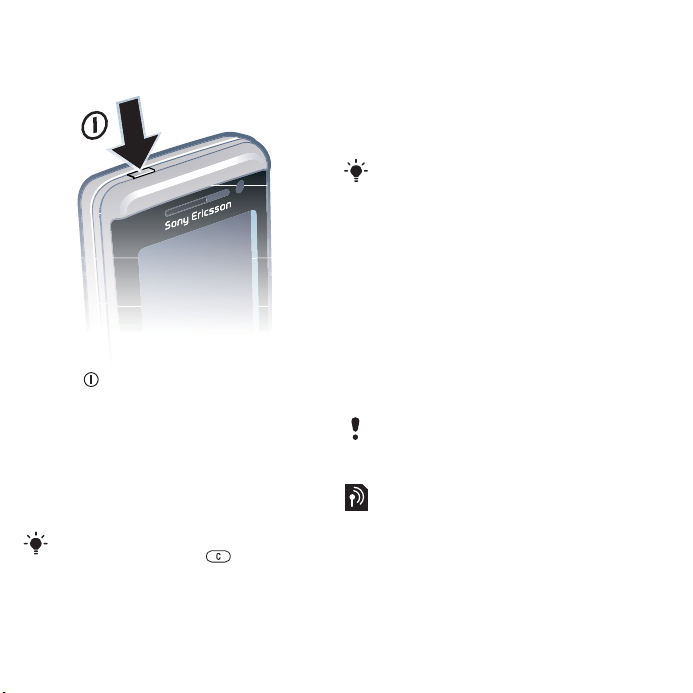
Starta telefonen
Starta telefonen
1 Håll intryckt.
2 Ange PIN-koden (Personal Identification
Number) för SIM-kortet, om det behövs,
och välj OK.
3 Välj ett språk.
4 Välj Ja för att använda
inställningsguiden medan
inställningar hämtas.
Om du vill rätta till ett fel när du anger din
PIN-kod trycker du på .
SIM-kort
SIM-kortet, som du får från din
nätoperatör, innehåller information
om ditt abonnemang. Stäng alltid
av telefonen och ta ur laddaren innan
du sätter i eller tar ur SIM-kortet.
Du kan spara kontakter på SIM-kortet
innan du tar ut det ur telefonen.
Se Kopiera namn och nummer till
SIM-kortet på sidan 27.
PIN-kod
Du kan behöva en PIN-kod för
att aktivera tjänsterna i telefonen.
PIN-koden får du från din nätoperatör.
Varje siffra i PIN-koden visas som en *,
om den inte börjar med siffrorna
i nödnumren, t.ex. 112 eller 911. Du
kan se och ringa nödnummer utan
att ange en PIN-kod.
Om du anger felaktig PIN-kod tre gånger
i följd är SIM-kortet låst. Se SIM-kortlås
på sidan 68.
Startskärm
Startskärmen visas när du startar
telefonen. Se Använda bilder på
sidan 23.
8 Komma igång
This is the Internet version of the User's guide. © Print only for private use.
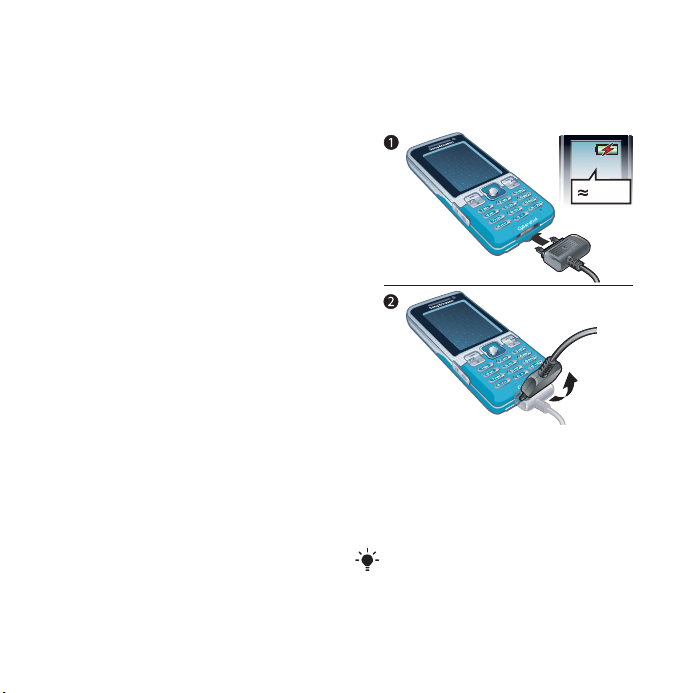
Vänteläge
När du har startat telefonen och
angett din PIN-kod visas namnet
på nätoperatören. Den här vyn
kallas vänteläge.
Ladda batteriet
Telefonens batteri är delvis laddat när
du köper den.
Ladda batteriet
Hjälp
Förutom den här användarhandboken,
finns handböcker för att komma igång
och mer information på
www.sonyericsson.com/support.
Hjälpinformation i telefonen
Hjälp och information finns i telefonen.
Se Navigering på sidan 14.
Visa tips och trick
1 Från vänteläget väljer du Meny
> Inställningar > fliken Allmänt
> Inställningsguiden.
2 Välj Tips och trick.
Visa information om funktioner
• Bläddra till en funktion och välj Info, om
detta är tillgängligt. I vissa fall visas Info
under Alternativ.
Visa en demonstration
• Från vänteläget väljer du Meny
> Underhållning > Introduktion.
Visa statusinformation
• Från vänteläget trycker du på knappen
som höjer volymen.
This is the Internet version of the User's guide. © Print only for private use.
1 Anslut laddaren till telefonen. Det tar
ca. 2,5 tim. att ladda telefonen helt.
Tryck på en knapp för att visa skärmen.
2 Ta ut laddaren genom att vicka
kontakten uppåt.
Du kan använda telefonen medan den
laddas. Du kan ladda batteriet när som
helst och i mer än 2,5 timmar. Du kan
avbryta laddningen utan att batteriet
skadas.
2,5 tim.
9Komma igång

Översikt över telefonen
0
3
1 Av/på-knapp
2 Skärm
3 Valknappar
4 Minneskortplats
5 Samtalsknapp
6 Knapp för aktivitetsmenyn
7 Knapp för knapplås
8 Högtalare
9 Videosamtalskamera
10 Avsluta-knapp
11 C-knapp (Rensa)
12 Navigeringsknappen
13 Tyst läge
10 Komma igång
This is the Internet version of the User's guide. © Print only for private use.
1
2
3
4
5
6
7
8
9
1
11
12
1

14 Volym, knappar för digital
zoom
15 Huvudkamera
16 Kameraknapp
17 Lås för batterilock
18 Uttag för laddare,
handsfree-enhet
och USB-kabel
19 Ögla för rem
14
15
16
17
18
19
This is the Internet version of the User's guide. © Print only for private use.
11Komma igång
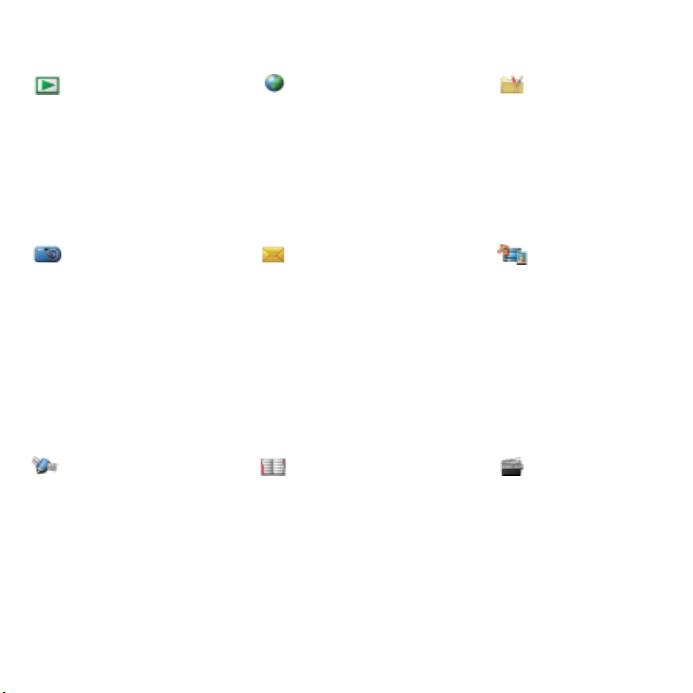
Menyöversikt
PlayNow™* Internet* Underhållning
Onlinetjänster*
TrackID™
Spel
VideoDJ™
PhotoDJ™
MusicDJ™
Fjärrstyrning
Spela in ljud
Introduktion
Cyber-shot™ Meddelanden Media
Skriv nytt
Inkorgen
E-post
Utkast
Utkorgen
Skickat
Sparade medd.
Mina vänner*
Ring röstbrevlåda
Mallar
Hantera medd.
Inställningar
Lokaliseringstjänster Kontakter Radio
Google Maps*
Navigering*
Tracker
Mina favoriter
Statusinfo
Logg
Inställningar
Jag
Ny kontakt
Foto
Musik
Video
Spel
TV*
Webbflöden
Inställningar
12 Komma igång
This is the Internet version of the User's guide. © Print only for private use.
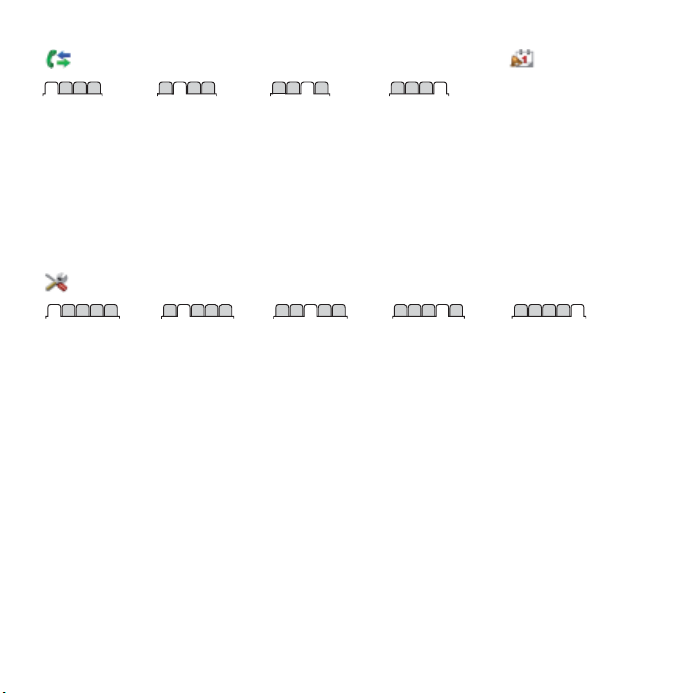
Samtal** Hjälpredor
Filhanteraren**
Alla Mottagna Uppringda Obesvarade
Alarm
Program
Videosamtal
Kalender
Uppgifter
Anteckningar
Synkronisering
Timer
Tidtagarur
Lampa
Miniräknare
Kodminne
Inställningar**
Allmänt
Profiler
Tid och datum
Språk
Uppdateringstjänst
Röststyrning
Nya händelser
Genvägar
Flygplansläge
Säkerhet
Inställningsguiden
Hjälpmedel*
Telefonstatus
Total återställning
* Vissa menyer är operatörs-, nät- och abonnemangsberoende.
** Använd navigeringsknappen för att bläddra mellan flikar i undermenyerna. För mer information, se Navigering
på sidan 14.
Ljud och signaler
Ringvolym
Ringsignal
Tyst läge
Ökande ringsignal
Vibratorsignal
Meddelandesignal
Knappljud
Display
Bakgrundsbild
Huvudmenylayout
Tema
Startbild
Skärmsläckare
Storlek på klocka
Ljusstyrka
Redigera linjenamn*
Samtal
Kortnummer
Smart sökning
Vidarekoppla
Växla till linje 2*
Hantera samtal
Tid och kostnad*
Visa/dölj mitt nr
Handsfree
Kommunikation
Bluetooth
USB
Telefonnamn
Nätverksdelning
Synkronisering
Telefonhantering
Mobilnät
Datakommunikation*
Internetinställningar
Inst. för strömning
Meddelandeinställn.*
SIP-inställningar
Tillbehör
This is the Internet version of the User's guide. © Print only for private use.
13Komma igång
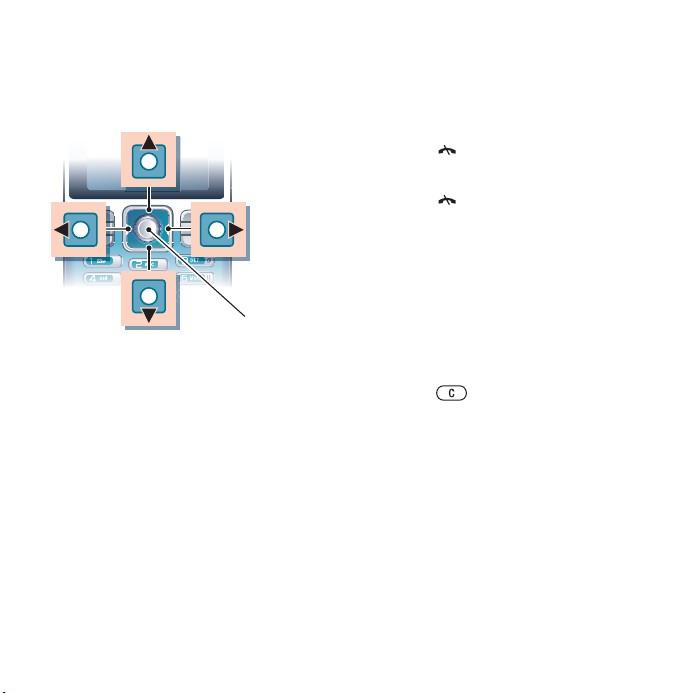
Navigering
Huvudmenyerna visas som ikoner. Vissa
undermenyer innehåller flikar.
Navigera i telefonmenyerna
Valknapp i mitten
1 Från vänteläget väljer du Meny.
2 Använd navigeringsknappen för
att förflytta dig i menyerna.
Välja åtgärder på skärmen
• Tryck på den högra eller vänstra delen
av, eller mitt på, navigeringsknappen.
Visa alternativ för ett objekt
• Välj Alternativ för att t.ex. redigera.
Bläddra mellan flikarna
• Bläddra till en flik genom att trycka
på den högra eller vänstra delen av
navigeringsknappen.
Återgå till vänteläget
• Tryck på .
Avsluta en funktion
• Tryck på .
Navigera bland dina media
1 Från vänteläget väljer du Meny > Media.
2 Bläddra till en menypost och
tryck på den högra delen av
navigeringsknappen.
3 Tryck vänster på navigeringsknappen
för att gå bakåt.
Radera objekt
• Tryck på för att radera objekt som
siffror, bokstäver, bilder och ljud.
Skicka poster
1 Bläddra till en post, t.ex. en kontakt,
en bild eller ett ljud.
2 Välj Alternativ > Skicka.
3 Välj en överföringsmetod.
14 Komma igång
This is the Internet version of the User's guide. © Print only for private use.
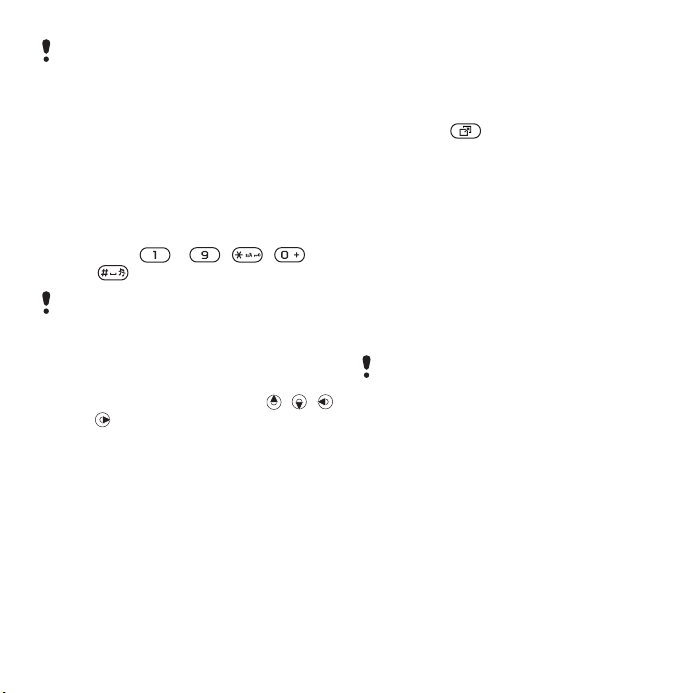
Se till att den mottagande enheten stöder
den överföringsmetod du har valt.
Genvägar
Du kan använda genvägar för att gå
direkt till en meny. Menynumrering
börjar från ikonen längst upp till vänster
och rör sig framåt och sedan nedåt,
rad för rad.
Gå direkt till en huvudmeny
• Från vänteläget väljer du Meny och
trycker på – , ,
eller .
Huvudmenylayout måste vara inställd
på Ikoner. Se Ändra utseendet på
huvudmenyn på sidan 68.
Använda genvägar på
navigeringsknappen
• Från vänteläget trycker du på , ,
eller för att gå direkt till en funktion.
Redigera en genväg på
navigeringsknappen
1 Från vänteläget väljer du Meny
> Inställningar > fliken Allmänt
> Genvägar.
2 Bläddra till ett alternativ och tryck
på Red..
3 Bläddra till ett menyalternativ och välj
Genväg.
Aktivitetsmenyn
Aktivitetsmenyn ger dig direktåtkomst
till vissa funktioner.
Öppna aktivitetsmenyn
• Tryck på .
Flikar på aktivitetsmenyn
• Nya händelser – obesvarade samtal
och nya meddelanden.
• Aktiva program – program som körs
i bakgrunden.
• Mina genvägar – lägg till dina
favoritfunktioner för att få
åtkomst till dem snabbt.
• Internet – snabb åtkomst till Internet.
Minneskort
Du kan behöva köpa ett minneskort
separat.
Telefonen stöder minneskortet
Memory Stick Micro™ (M2™) som
ökar lagringsutrymmet i telefonen.
Det kan även användas som ett
flyttbart minneskort tillsammans
med andra kompatibla enheter.
Du kan använda filhanteraren för
att flytta filer mellan minneskortet
och telefonminnet. Se Flytta en fil
i filhanteraren på sidan 63.
This is the Internet version of the User's guide. © Print only for private use.
15Komma igång

Sätta i ett minneskort
• Öppna luckan och sätt i minneskortet
med de guldfärgade kontakterna uppåt.
Ta ur ett minneskort
• Öppna luckan och tryck på kanten
på minneskortet för att lossa och
ta bort det.
Visa minneskortsalternativ
1 Från vänteläget väljer du Meny
> Hjälpredor > Filhanteraren
> fliken På minneskortet.
2 Välj Alternativ.
Språk som används i telefonen
Du kan välja vilket språk som ska
användas i telefonen.
Ändra språk i telefonen
1 Från vänteläget väljer du Meny
> Inställningar > fliken Allmänt
> Språk > Telefonspråk.
2 Välj ett alternativ.
Skriva in text
Du kan använda vanlig textinmatning
eller T9™-textinmatning för
att skriva in text. Metoden med
T9-textinmatning använder en
inbyggd ordlista.
Ändra textinmatningsmetod
• Håll intryckt när du skriver in text.
Växla mellan versaler och gemener
• Tryck på när du skriver in text.
Skriva in siffror
• Håll – intryckt när du skriver
in text.
16 Komma igång
This is the Internet version of the User's guide. © Print only for private use.
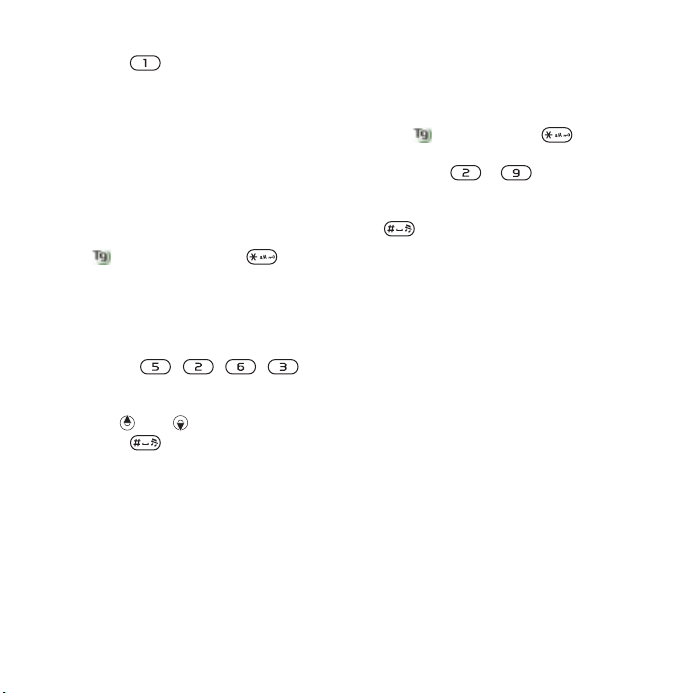
Skriva in punkter och komman
• Tryck på när du skriver in text.
Skriva in en symbol
1 Tryck på Alternativ > Lägg till symbol
när du skriver in text.
2 Bläddra till en symbol och välj Infoga.
Skriva in text med T9™-inmatning
1 Från vänteläget väljer du till exempel
Meny > Meddelanden > Skriv nytt
> SMS.
2 Om inte visas håller du intryckt
för att växla till T9-textinmatning.
3 Tryck endast en gång på varje knapp,
även om den bokstav du vill ange inte
är den första bokstaven för knappen.
Om du till exempel vill skriva ”Jane”,
trycker du , , , .
Skriv hela ordet innan du tittar på
förslagen.
4 Använd eller för att visa förslagen.
5 Tryck på för att godkänna ett
förslag.
Skriva in text med hjälp av vanlig
textinmatning
1 Från vänteläget väljer du till exempel
Meny > Meddelanden > Skriv nytt
> SMS.
2 Om visas håller du intryckt för
att växla till vanlig textinmatning.
3 Tryck på – flera gånger tills
önskad bokstav visas.
4 När du har skrivit ett ord trycker du på
för att lägga till ett blanksteg.
Lägga till ord i ordlistan
1 När du skriver in text med T9-inmatning
väljer du Alternativ > Stava ord.
2 Skriv ordet med hjälp av vanlig
textinmatning Infoga.
This is the Internet version of the User's guide. © Print only for private use.
17Komma igång
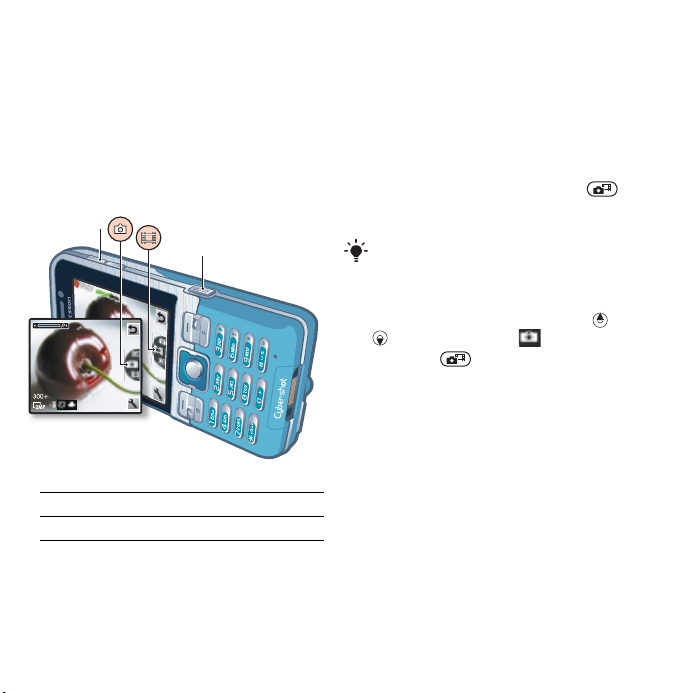
Bildhantering
Kamera och videokamera
Du kan ta bilder och spela in videoklipp
att visa, spara eller skicka. Dina sparade
bilder och videoklipp finns i Media
> Foto > Foton och Filhanteraren.
Sökare och kameraknappar
1
2
1 Zooma in eller ut
2 Ta bilder/Spela in video
Använda kameran
Din Cyber-shot™-telefon
har 3,2 megapixlar, autofokus,
ansiktsavkänning och kameralampa.
Du kan använda kameralampan när du
tar bilder och spelar in videoklipp.
Starta kameran
• Från vänteläget trycker du på .
Ta en bild
Spela inte in med en stark ljuskälla
i bakgrunden. Använd ett stöd eller
en självutlösare för att undvika suddiga
bilder.
1 Aktivera kameran och tryck på eller
för att bläddra till .
2 Tryck ner halvvägs för att använda
autofokus eller ansiktsavkänning.
3 När punkten och fokusramen är gröna
trycker du ner knappen hela vägen för
att ta bilden. Bilden sparas automatiskt
på minneskortet om ett sådant är isatt.
Om inte, sparas bilden i telefonminnet.
18 Bildhantering
This is the Internet version of the User's guide. © Print only for private use.
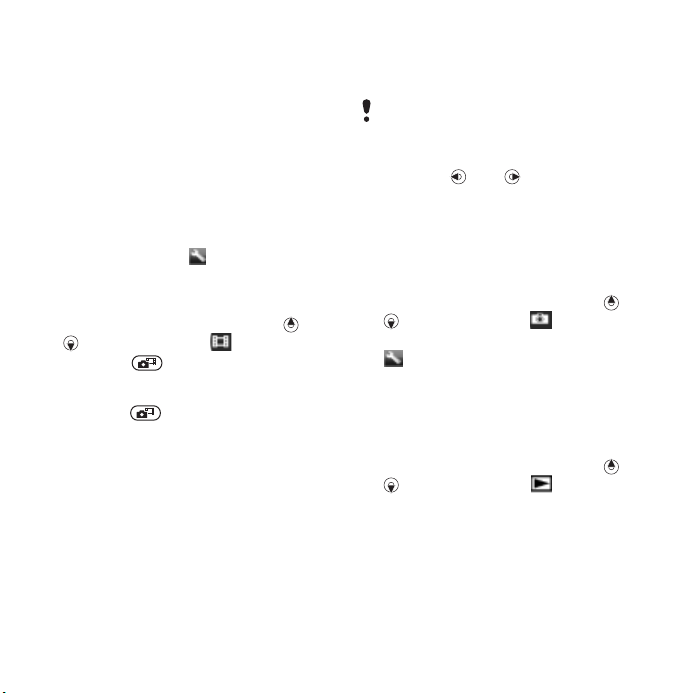
Ansiktsavkänning
Du kan använda ansiktsavkänning för
att få ett ansikte som inte är i centrum
i fokus. Kameran känner automatiskt
igen upp till tre ansikten som visas med
vita ramar. En grön ram visar vilket
ansikte som har valts när autofokus
används. Som regel fokuserar kameran
på det ansikte som är närmast.
Ställa in ansiktsavkänning
• Från vänteläget väljer du Meny
> Cyber-shot™ > > Fokus >
Ansiktsavkänning.
Spela in ett videoklipp
1 Aktivera kameran och tryck på eller
för att bläddra till .
2 Tryck ner helt för att börja spela in.
Stoppa inspelningen
1 Tryck på .
2 Videoklippet sparas automatiskt på
minneskortet om ett sådant är isatt. Om
inte, sparas videoklippet i telefonminnet.
Använda zoom
• Tryck uppåt eller nedåt
på volymknapparna.
När du tar en bild kan zoom endast
användas i VGA-läge.
Justera ljusstyrkan
• Tryck på eller .
Få ut mer av kameran
Du kan förbättra en underexponerad
bild med Fotofix.
Förbättra bilden med Fotofix
1 Aktivera kameran och tryck på eller
för att bläddra till .
2 Se till att Granska är inställt på På. Välj
> Inställningar > Granska > På.
3 Ta en bild.
4 Vid granskning väljer du Alternativ
> Fotofix.
Visa bilder och videoklipp
1 Aktivera kameran och tryck på eller
för att bläddra till .
2 Bläddra till objektet.
3 Tryck mitt på navigeringsknappen för
att visa ett videoklipp.
This is the Internet version of the User's guide. © Print only for private use.
19Bildhantering
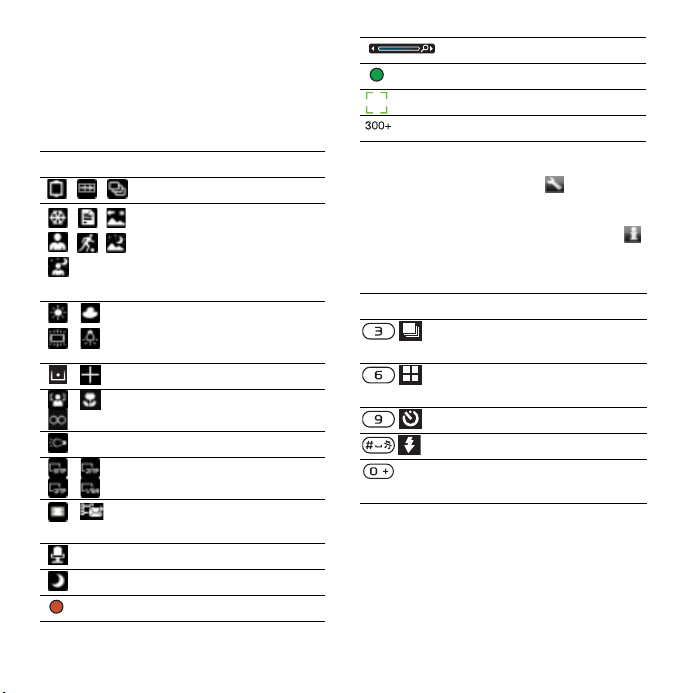
Kamerans ikoner och inställningar
Ikoner på skärmen visar den aktuella
inställningen. Fler kamerainställningar
finns i Inställningar.
Zoom
Autofokus
Fokusram
Kamera: bilder kvar
Ikon Beskrivning
Bildläge
Motiv – förinstallerade
inställningar för vanliga
fotosituationer, t.ex.
landskap, porträtt och
sport
Vitbalans – justera
färgnyanser efter
ljusförhållanden
Mätarläge
Fokus
Lampa
Bildstorlek
Videolängd – längden
är begränsad för MMS
Mikrofon
Mörkerläge
Video: spela in
20 Bildhantering
This is the Internet version of the User's guide. © Print only for private use.
Ändra inställningar
• Starta kameran och välj .
Visa information om inställningar
• Bläddra till en inställningar och välj .
Kamerans genvägar
Knapp Genväg
Kamera: Bildläge
Video: Videolängd
Kamera: Motiv
Video: Mörkerläge
Självutlösare
Lampa
Översikt över kamerans
knappar
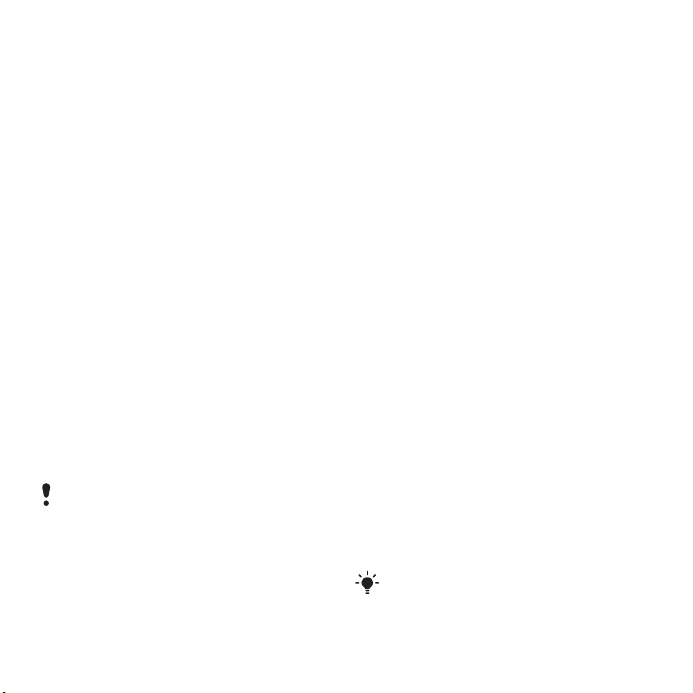
Överföra bilder
Överföra till och från datorn
Du kan använda den trådlösa
Bluetooth™-tekniken och
USB-kabeln för att överföra bilder
och videoklipp mellan din dator
och telefonen. Se Den trådlösa
Bluetooth-tekniken på sidan 56 och
Överföra innehåll till och från datorn
på sidan 41 för mer information.
Du kan visa, förbättra och ordna dina
bilder och videoklipp på datorn genom
att installera Adobe™ Photoshop™
Album Starter Edition. Programmet
finns på den CD som medföljer
telefonen och kan hämtas på
www.sonyericsson.com/support.
Bild- och videoblogg
En blogg är en personlig webbsida. Om
ditt abonnemang har stöd för den här
tjänsten kan du skicka bilder eller
videoklipp till en blogg.
För vissa webbtjänster måste en
separat licens upprättas mellan dig
och leverantören. Ytterligare regler
och avgifter kan gälla. Kontakta din
tjänstleverantör.
Skicka kamerabilder till en blogg
1 Från vänteläget väljer du Meny > Media
> Foto > Foton.
2 Bläddra till en månad och en bild. Välj
Visa.
3 Välj Alternativ > Skicka > Till blogg.
4 Skriv in en titel och text och välj OK.
5 Välj Publ..
Skicka videoklipp till en blogg
1 Från vänteläget väljer du Meny > Media
> Video.
2 Bläddra till ett videoklipp.
3 Välj Alternativ > Skicka > Till blogg.
4 Skriv in en titel och text och välj OK.
5 Välj Publ..
Gå till en bloggadress från kontakter
1 Från vänteläget väljer du Meny
> Kontakter.
2 Bläddra till en kontakt och markera
en webbadress.
3 Välj Navigera
.
Skriva ut från kameran
Du kan skriva ut kamerabilder genom
att ansluta USB-kabeln till en
kompatibel skrivare.
Du kan även skriva ut på en skrivare som
är kompatibel med Bluetooth.
This is the Internet version of the User's guide. © Print only for private use.
21Bildhantering
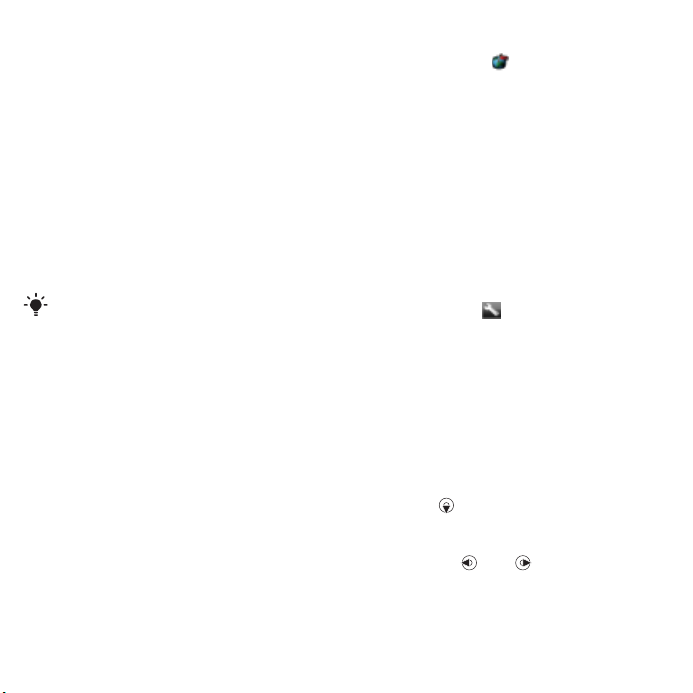
Skriva ut kamerabilder med hjälp av
USB-kabeln
1 Från vänteläget väljer du Meny > Media
> Foto > Foton.
2 Bläddra till en månad och en bild.
3 Välj Alternativ > Skriv ut.
4 Välj ett alternativ.
5 Anslut USB-kabeln till telefonen.
6 Anslut USB-kabeln till skrivaren.
7 Vänta på att information visas i telefonen
och välj OK.
8 Ange inställningar för skrivaren, om det
behövs, och välj Skriv ut.
Koppla från och återanslut USB-kabeln
om ett skrivarfel uppstår.
Bilder
Du kan visa och markera bilder i Media.
Visa bilderna som ett bildspel
1 Från vänteläget väljer du Meny > Media
> Foto > Foton.
2 Bläddra till en månad och en bild. Välj
Visa.
3 Välj Alternativ > Bildspel.
4 Välj humör.
Visa bilder på en karta
Platsinformation ingår när du tar
bilder med kameran. På så sätt kan
du visa den ungefärliga platsen där
en bild togs.
Visa bilder på en karta
1 Från vänteläget väljer du Meny > Media
> Foto > Foton.
2 Bläddra till en månad och en bild. Välj
Visa.
3 Välj Alternativ > Visa på karta.
Stänga av platsinformation för bilder
• Från vänteläget väljer du Meny >
Cyber-shot™ > > Lägg till plats > Av.
Album
Du kan märka bilder för att kategorisera
dem. De sparas i Fototaggar.
Märka bilder
1 Från vänteläget väljer du Meny > Media
> Foto > Foton.
2 Bläddra till en månad och en bild. Välj
Visa.
3 Tryck på och bläddra till ett märke.
4 Tryck mitt på navigeringsknappen.
5 För varje bild som du vill märka kan
du använda eller för att bläddra
till bilden och trycka mitt på
navigeringsknappen.
22 Bildhantering
This is the Internet version of the User's guide. © Print only for private use.
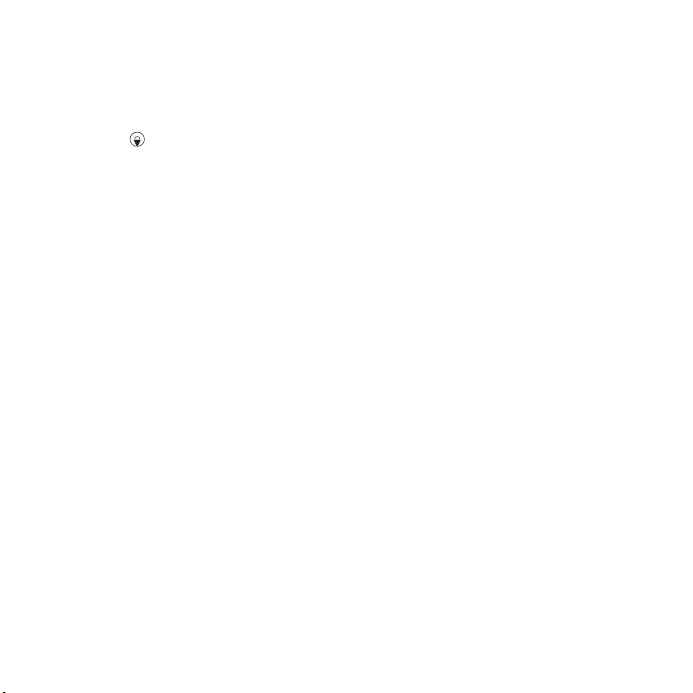
Skapa ett nytt album
1 Från vänteläget väljer du Meny > Media
> Foto > Foton.
2 Bläddra till en månad och en bild. Välj
Visa.
3 Tryck på och välj Alternativ
> Ny tagg.
4 Skriv in namnet och tryck på OK.
5 Välj en ikon.
6 Tryck mitt på navigeringsknappen för
att märka bilden.
Använda bilder
Du kan lägga till en bild till en kontakt,
använda den vid start, som bakgrund
i vänteläget eller som skärmsläckare.
Använda bilder
1 Från vänteläget väljer du Meny > Media
> Foto > Foton.
2 Bläddra till en månad och en bild. Välj
Visa.
3 Välj Alternativ > Använd som.
4 Välj ett alternativ.
PhotoDJ™ och VideoDJ™
Du kan redigera bilder och videoklipp.
Redigera och spara en bild
1 Från vänteläget väljer du Meny > Media
> Foto > Foton.
2 Bläddra till en månad och en bild. Välj
Visa.
3 Välj Alternativ > Red. i PhotoDJ™.
4 Redigera bilden.
5 Välj Alternativ > Spara bild.
Redigera och spara ett videoklipp
1 Från vänteläget väljer du Meny >
Hjälpredor > Filhanteraren > Videoklipp.
2 Bläddra till ett videoklipp och välj
Alternativ > Red. i VideoDJ™.
3 Redigera videoklippet.
4 Välj Alternativ > Spara.
Trimma ett videoklipp
1 Från vänteläget väljer du Meny >
Hjälpredor > Filhanteraren > Videoklipp.
2 Bläddra till ett videoklipp och välj
Alternativ > Red. i VideoDJ™ > Red.
> Trimma.
3 Välj Ange för att ange en startpunkt och
tryck på Start.
4 Välj Ange för att ange en slutpunkt och
tryck på Slut.
5 Välj Trimma > Alternativ
> Spara.
This is the Internet version of the User's guide. © Print only for private use.
23Bildhantering
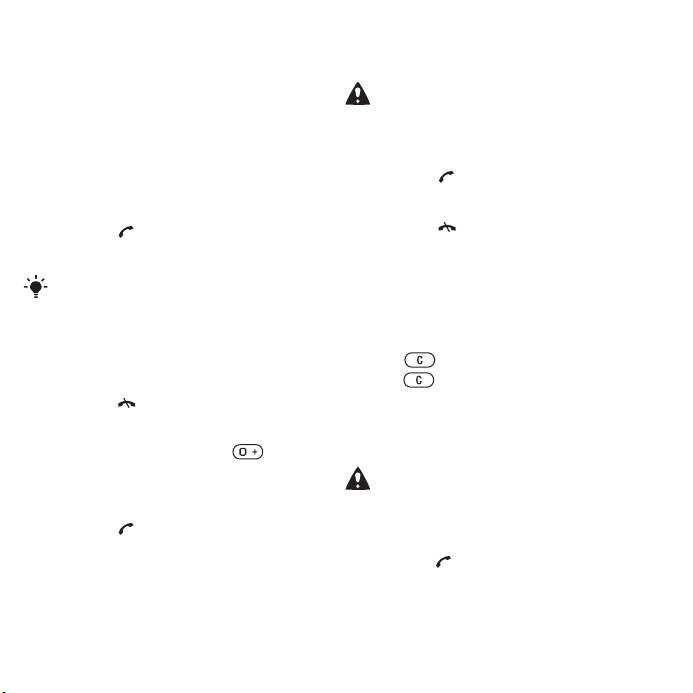
Ringa
Ringa och ta emot samtal
Du måste starta telefonen och befinna
dig i ett näts täckningsområde.
Ringa
1 Från vänteläget anger du ett
telefonnummer (med landskod
och riktnummer vid behov).
2 Tryck på .
Se Videosamtal på sidan 25.
Du kan ringa upp nummer från kontakterna
och samtalslistan. Se Kontakter på sidan
26, och Samtalslista på sidan 29. Du kan
också använda röststyrning för att ringa
samtal. Se Röststyrning på sidan 30.
Avsluta ett samtal
• Tryck på .
Ringa utlandssamtal
1 Från vänteläget håller du intryckt
tills tecknet + visas.
2 Slå landskod, riktnummer (utan
inledande nolla) och telefonnummer.
3 Tryck på .
Ringa upp ett tidigare nummer
• När Försöka igen? visas väljer du Ja.
Håll inte telefonen mot örat när du väntar.
När samtalet kopplas hörs en hög signal
från telefonen.
Besvara ett samtal
• Tryck på .
Avvisa ett samtal
• Tryck på .
Ändra volymen för öronhögtalaren
under ett samtal
• Tryck uppåt eller nedåt
på volymknappen.
Stänga av mikrofonen under ett samtal
1 Håll intryckt.
2 Håll intryckt igen för att återuppta
samtalet.
Sätta på högtalaren under ett samtal
• Välj Högt.På.
Håll inte telefonen mot örat när du
använder högtalaren. Om du gör det
finns det risk för att din hörsel skadas.
Visa obesvarade samtal i vänteläget
• Tryck på för att öppna samtalslistan.
24 Ringa
This is the Internet version of the User's guide. © Print only for private use.
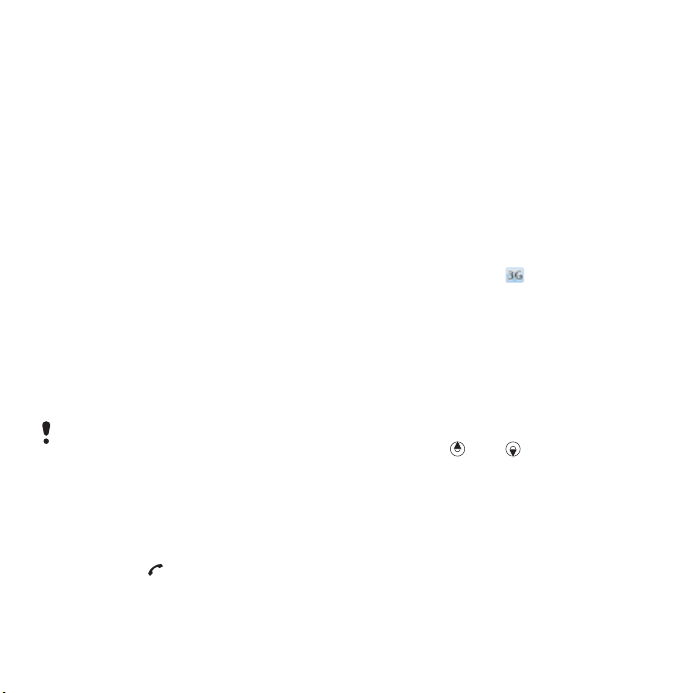
Nät
Telefonen växlar automatiskt mellan
näten GSM och 3G (UMTS) beroende
på vilket som är tillgängligt. Vissa
nätoperatörer tillåter att du växlar
mellan nät manuellt.
Växla mellan nät manuellt
1 Från vänteläget väljer du Meny
> Inställningar > fliken Kommunikation
> Mobilnät > GSM/3G-nät.
2 Välj ett alternativ.
Nödsamtal
Din telefon hanterar de internationella
nödnumren, till exempel 112 och 911.
Det betyder att de numren normalt kan
användas för att ringa nödsamtal i alla
länder, med eller utan SIM-kort, om
det finns ett 3G-nät (UMTS-nät) eller
GSM-nät inom täckningsområdet.
I vissa länder kan det finnas andra, lokala
nödnummer. Din nätoperatör kan därför
ha sparat ytterligare, lokala nödnummer
på SIM-kortet.
Ringa ett nödsamtal
• Från vänteläget skriver du 112
(det internationella nödnumret)
och trycker .
Visa lokala nödsamtalsnummer
1 Från vänteläget väljer du Meny
> Kontakter.
2 Bläddra till Ny kontakt och välj
Alternativ > Specialnummer
> Nödnummer.
Videosamtal
Se en person på skärmen under samtal.
Båda parter måste ha ett abonnemang
som stöder en 3G-tjänst (UMTS) och
du måste vara i ett täckningsområde
med 3G-nät (UMTS). 3G-nätet (UMTS)
är tillgängligt när visas.
Ringa videosamtal
1 Från vänteläget anger du ett
telefonnummer (med landskod
och riktnummer vid behov).
2 Välj Alternativ > Ring videosamtal.
Använda zoom under utgående
videosamtal
• Tryck på eller .
Visa alternativ för videosamtal
• Under ett samtal väljer du Alternativ.
This is the Internet version of the User's guide. © Print only for private use.
25Ringa
